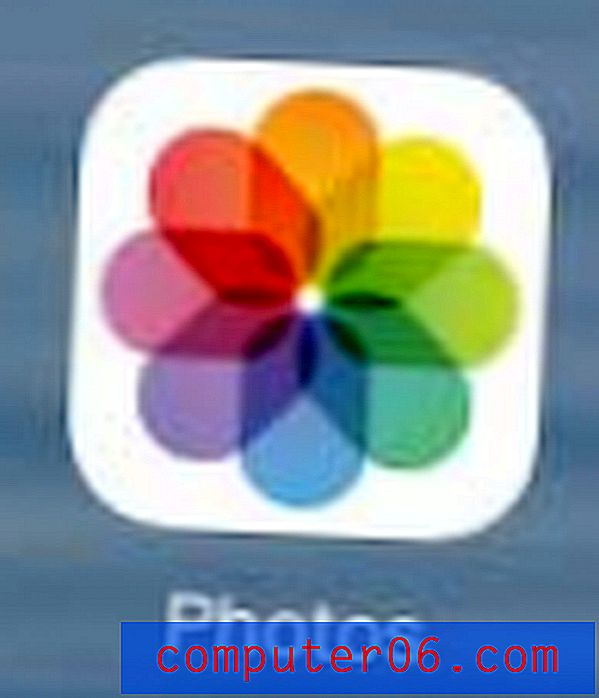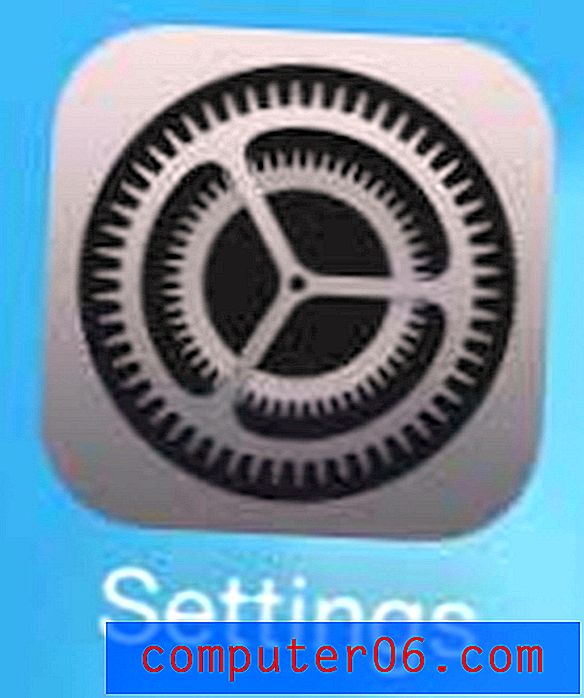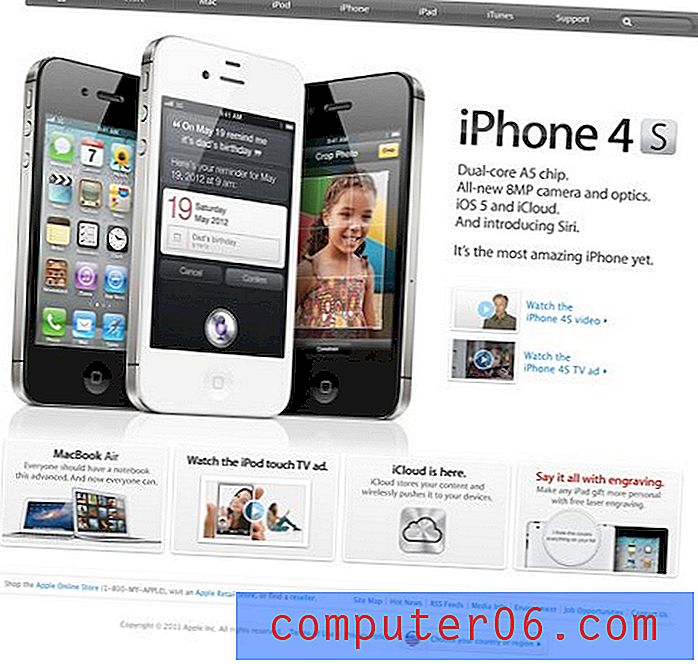Qual è la differenza tra "Cancella collegamenti ipertestuali" e Rimuovi collegamenti ipertestuali in Excel 2013?
Excel 2013 ha l'abitudine di trasformare un testo che assomigli a un indirizzo di una pagina Web o alla posizione di un file in un collegamento. Ciò è utile se si intende utilizzare tali informazioni per fare clic su una pagina o un file Web, ma in caso contrario si può verificare un problema. Fortunatamente Excel ti consente di rimuovere i collegamenti dalle celle, ma ci sono due diverse opzioni di rimozione dei collegamenti che potrebbero sembrare molto simili.
La nostra guida di seguito ti mostrerà cosa faranno l'opzione "Cancella collegamenti ipertestuali" e "Rimuovi collegamenti ipertestuali", consentendoti di selezionare l'opzione migliore per la tua situazione.
Come decidere quale opzione di rimozione del collegamento ipertestuale utilizzare in Excel 2013
I passaggi in questo articolo presuppongono che si disponga di collegamenti ipertestuali che si desidera eliminare in un foglio di calcolo di Excel 2013. Puoi leggere questo articolo per saperne di più sulla rimozione di tutti i collegamenti ipertestuali in un foglio di calcolo Excel. Puoi continuare qui sotto per vedere qual è la differenza tra le due opzioni che probabilmente stai prendendo in considerazione per la rimozione del collegamento ipertestuale nel tuo foglio di lavoro.
La prima cosa che dobbiamo fare quando si elimina un collegamento ipertestuale di Excel è selezionare la cella contenente il collegamento. Dovrebbe assomigliare all'immagine qui sotto.

Se si sposta il cursore del mouse sul collegamento, dovrebbe apparire una mano che indica che è possibile fare clic sul collegamento per aprirlo in un browser Web.
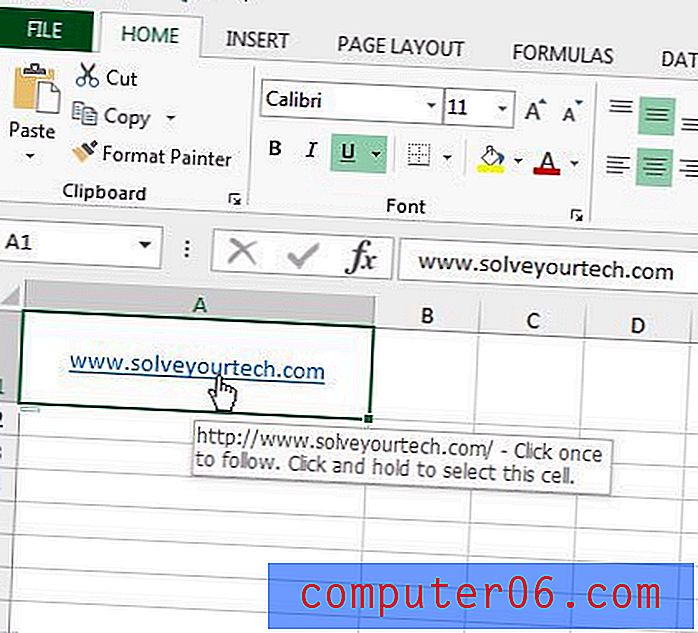
Puoi trovare entrambe le opzioni di rimozione del collegamento ipertestuale facendo clic sulla scheda Home nella parte superiore della finestra:
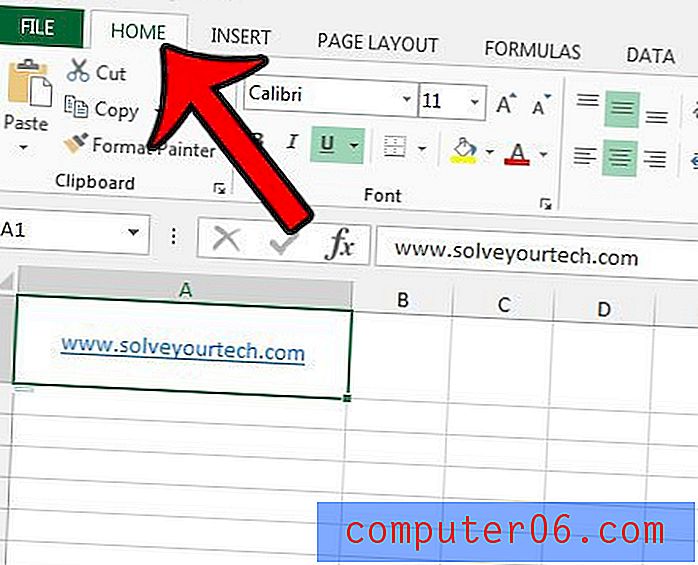
Quindi facendo clic sul pulsante Cancella e scegliendo una delle opzioni dall'elenco.
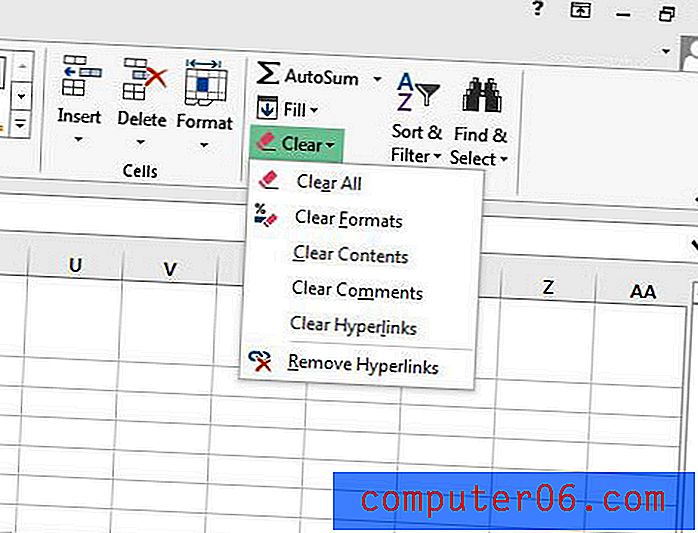
Se scegli l'opzione Cancella collegamenti ipertestuali, ti verrà lasciato un pezzo di testo sottolineato. Tuttavia, se passi il mouse sopra il link, vedrai che non è più selezionabile.
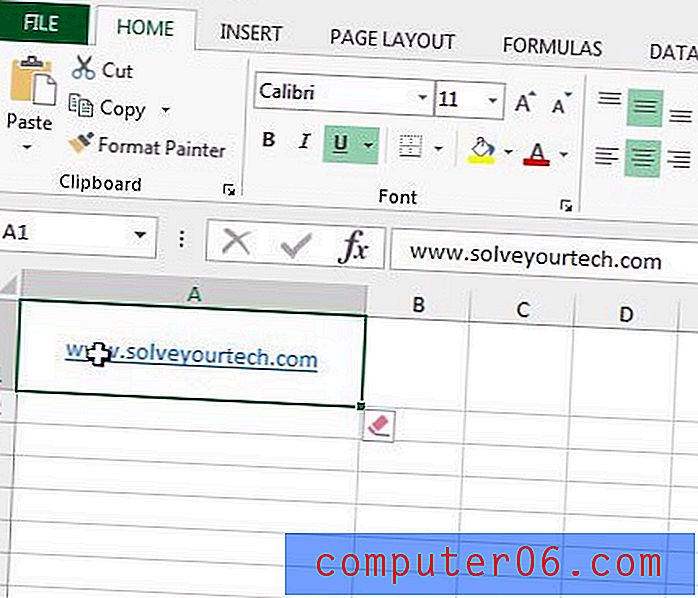
Ma se stai cercando di rimuovere sia la parte cliccabile del collegamento, sia la sua formattazione visiva, probabilmente vorrai fare clic sull'opzione Rimuovi collegamenti ipertestuali . Questo ti lascia con qualcosa di simile all'immagine qui sotto.
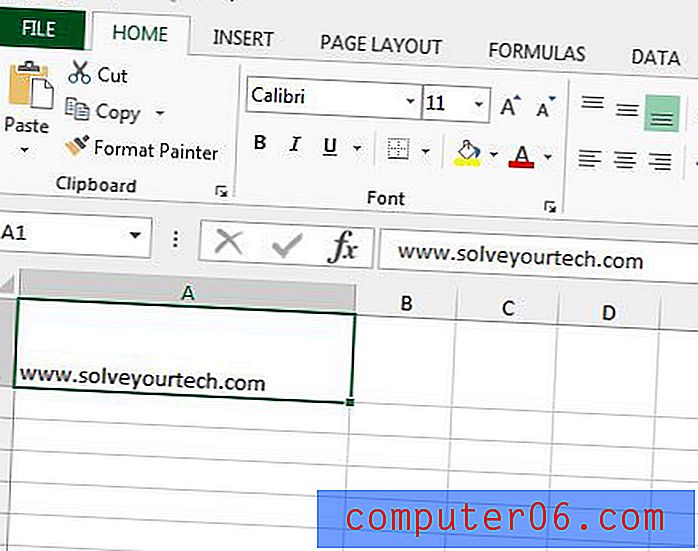
Se hai un foglio di calcolo che contiene così tanta formattazione che è difficile rimuovere ogni singolo componente, allora potresti preferire semplicemente cancellare tutta la formattazione. Questa guida - https://www.solveyourtech.com/removing-cell-formatting-excel-2013/ - ti mostrerà un modo veloce per selezionare l'intero foglio di lavoro e rimuovere tutta la formattazione che è stata applicata alle celle.